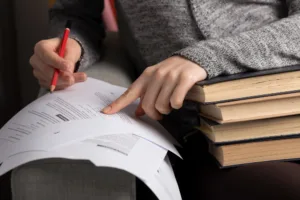일관성 없는 책 인쇄 색상으로 어려움을 겪고 계신가요? 여러분은 혼자가 아닙니다. 이 가이드는 출판사와 편집자가 비용이 많이 드는 재인쇄를 방지하고 매번 놀랍고 정확한 인쇄 결과를 보장하는 데 필요한 정확한 색상 관리 전략을 제공합니다.
책의 사전 인쇄 색상 관리에는 모든 인쇄 사본에서 일관되게 의도한 대로 색상이 나타나도록 하는 체계적인 프로세스가 포함됩니다. 이를 위해서는 모니터 보정, 적절한 색 공간 사용, ICC 프로파일을 사용하여 디바이스 색상 특성 정의, 적절한 렌더링 의도에 따라 RGB 파일을 CMYK로 변환, 디자이너 및 프린터와 예상 색상에 대해 명확하게 소통, 제작 전 교정(하드 교정)을 철저히 검토해야 합니다.
예상치 못한 색상을 없애고, 재인쇄 비용을 절감하며, 진정으로 돋보이는 책을 제작하고 싶으신가요? 이 포괄적인 가이드는 전체 인쇄 전 색상 관리 프로세스를 단계별로 세분화하여 지금 바로 실행할 수 있는 실행 가능한 팁과 전문가 인사이트를 제공합니다.
도서 인쇄 색상 관리의 기본 사항 이해
컬러 관리란 무엇인가요?
색상 관리란 간단히 말해 컴퓨터 모니터부터 최종 인쇄된 책에 이르기까지 다양한 장치에서 색상이 최대한 일관되게 유지되도록 하는 시스템입니다.
번역은 한 언어에서 다른 언어로 책을 번역하는 것과 같아서 단어 자체는 다르지만 원래의 의미를 보존하고자 합니다. 절대적인 완벽함을 추구하는 것이 아닙니다. HutchColor, LLC의 사장인 Don Hutcheson의 말처럼 말입니다, "컬러 관리는 '완벽한' 컬러를 구현하는 것이 아니라 예측 가능하고 반복 가능한 컬러를 구현하는 것입니다."
색상 관리가 중요한 이유는 무엇인가요? 일관된 색상 관리 프로세스가 없으면 일관성 없는 제품이 나올 가능성이 높기 때문입니다. 색상 관리 워크플로는 이러한 위험을 최소화하는 데 도움이 됩니다. 다음으로 RGB와 CMYK의 수수께끼와 컬러 관리 워크플로우의 주요 플레이어에 대해 알아보겠습니다.
RGB와 CMYK의 수수께끼

많은 색상 관리 골칫거리의 근원은 화면과 종이에서 색상이 생성되는 방식의 근본적인 차이에 있습니다. 컴퓨터 모니터는 RGB(빨강, 초록, 파랑)라는 부가 색상 모델을 사용합니다. 작은 픽셀이 이 세 가지 색상으로 빛을 방출하고, 이를 다양한 강도로 조합하여 모니터에 수백만 가지 색상을 표시할 수 있습니다. 흰색은 세 가지 색상이 모두 최대로 강렬할 때 만들어집니다.
반면에 인쇄는 CMYK(시안, 마젠타, 옐로우, 키/블랙)라는 감산 색상 모델을 사용합니다. 이러한 색상의 잉크는 종이에 적용되며, 특정 파장의 빛은 흡수하고 다른 파장은 반사합니다. 이론상으로는 네 가지 CMYK 잉크를 모두 조합하면 검정색이 생성됩니다(실제로는 더 풍부한 검정색과 선명한 텍스트를 위해 별도의 검정 잉크를 사용합니다).
중요한 점은 재현할 수 있는 색의 범위인 색 영역이 RGB와 CMYK에 따라 다르다는 것입니다. RGB는 일반적으로 특히 밝고 채도가 높은 색상에서 더 넓은 색 영역을 가지고 있습니다. 즉, 화면에 표시되는 일부 색상, 특히 생생한 녹색, 파란색, 주황색은 CMYK 잉크로 완벽하게 재현할 수 없습니다. 이 시각 자료가 이해를 돕습니다:
이 차이를 고려하지 않으면 실망스러운 결과를 초래할 수 있습니다. 적절한 색상 관리 없이 RGB 이미지를 CMYK로 변환하면 색상이 칙칙해지거나 희미해지거나 색이 바뀔 수 있습니다.
컬러 관리 워크플로우의 주요 플레이어
컬러 관리는 혼자서 하는 것이 아니라 각각 특정한 책임을 맡은 여러 핵심 플레이어가 참여하는 협업 프로세스입니다:
- 저자/사진작가/일러스트레이터: 이들의 역할은 고품질의 잘 준비된 소스 파일을 제공하는 것입니다. 이는 가능하면 보정된 모니터를 사용하고 기본적인 색 공간 개념을 이해하는 것을 의미합니다.
- 디자이너: 이들은 책의 레이아웃을 만들고 Adobe InDesign과 같은 디자인 소프트웨어 내에서 초기 색상 설정을 적용하는 일을 담당합니다. 여기에는 적절한 색 공간을 선택하고 잠재적으로 초기 색 변환을 하는 것도 포함됩니다.
- 편집자/발행인(바로 당신!): 여러분의 역할은 매우 중요합니다. 프로젝트 관리자로서 전체 프로세스를 감독하고, 모든 사람이 같은 생각을 가지고 있는지 확인하고, 색상 품질에 대한 중요한 결정을 내립니다.
- 프리프레스 기술자: 이 전문가(인쇄 회사에서 고용하는 경우가 많음)는 최종 색상 변환, 분리, 교정 등 인쇄용 파일 준비의 기술적 측면을 처리합니다.
- 프린터: 이들은 인쇄기를 작동하고 최종 컬러 출력을 최종적으로 책임집니다.
이 과정에서 열린 의사소통과 명확한 기대치는 매우 중요합니다. 어느 시점에서든 커뮤니케이션이 단절되면 색상 오류가 발생할 수 있습니다.
게시자의 실행 계획: 컬러 관리를 위한 단계별 가이드
1단계: 색상 관리 워크플로 설정하기
일관되고 정확한 색상을 위한 토대를 마련하는 곳입니다. 워크스테이션에서 시작됩니다.
모니터 보정하기(재단)

모니터는 디지털 컬러 세계를 들여다보는 창이라고 생각하세요. 그 창이 왜곡되면 보이는 모든 것이 부정확해집니다. 그렇기 때문에 모니터 보정이 절대적으로 필요한 것입니다. 돈 허치슨이 강조하듯이 말입니다, 보정되고 프로파일링된 모니터는 모든 컬러 관리 워크플로우의 기본입니다. 색상을 제대로 보지 못하면 정보에 입각한 결정을 내릴 수 없습니다.
보정에는 색도계 또는 분광광도계라는 장치를 사용하는 것이 포함됩니다. 이러한 장치는 모니터에 표시되는 색상을 측정하고 알려진 표준과의 편차를 보정하는 사용자 지정 프로필을 생성합니다. 인기 있는 옵션으로는 X-Rite i1Display Pro와 Datacolor SpyderX가 있으며, 두 제품 모두 좋은 평가를 받고 있습니다. 모니터 보정 도구. 이러한 도구는 비교적 저렴하고 사용하기 쉬우며 일반적으로 보정 프로세스를 완료하는 데 10분도 채 걸리지 않습니다.
다음은 프로세스에 대한 간단한 개요입니다:
- 소프트웨어를 설치합니다: 보정 장치에는 프로세스를 안내하는 소프트웨어가 함께 제공됩니다.
- 장치를 연결합니다: 색도계 또는 분광광도계를 컴퓨터의 USB 포트에 연결합니다.
- 화면의 지시를 따릅니다: 소프트웨어가 화면에 장치를 배치하라는 메시지를 표시한 다음 일련의 색상을 표시합니다.
- 프로필을 만듭니다: 소프트웨어가 측정값을 분석하여 모니터에 대한 사용자 지정 ICC 프로필을 생성합니다.
- 프로필을 활성화합니다: 소프트웨어는 일반적으로 새 프로필을 모니터의 기본값으로 자동 설정합니다.
모니터는 시간이 지남에 따라 변동될 수 있으므로 적어도 한 달에 한 번은 모니터를 재보정하는 것이 좋습니다. 모니터가 인쇄할 수 있는 모든 색상을 표시할 수 있는 것은 아니지만 더 정확하게 볼 수 있고 소프트 프루프를 할 수 있습니다.
적합한 소프트웨어 및 설정 선택
전문 출판을 위한 업계 표준 소프트웨어는 다음과 같은 경우에 필수적인 도구인 Adobe Creative Suite(Photoshop, InDesign, Illustrator)입니다. 인쇄용 책 파일 준비. 이러한 프로그램에는 다양한 색 공간과 프로필로 작업할 수 있는 색상 관리 기능이 내장되어 있습니다.
인쇄 중심 워크플로에 권장되는 설정은 다음과 같습니다:
- Adobe Bridge(색상 설정): Adobe 제품군 전반에서 색상 설정을 관리하기 위한 중앙 허브입니다.
- 색 공간: 사진 이미지의 경우 Adobe RGB(1998)가 좋은 출발점입니다. 일러스트레이션의 경우 CMYK로 직접 작업할 수도 있습니다.
- CMYK 작업 공간: 코팅 GRACol 2006은 미국에서 상업 인쇄에 널리 사용되는 표준입니다.
- 렌더링 의도: 상대 비색은 일반적으로 색 간의 관계를 보존하면서 색 영역을 벗어난 색을 인쇄 가능한 가장 가까운 색으로 매핑하므로 사진 이미지에 가장 적합한 선택입니다.
- 포토샵/인디자인/일러스트레이터: 이러한 개별 애플리케이션의 색상 설정이 Bridge의 설정과 일치하는지 확인합니다.
- PDF 내보내기 설정: 인쇄용으로 최종 파일을 내보낼 때는 항상 PDF/X-4:2008 사전 설정을 선택하세요. 이렇게 하면 색상 정보(ICC 프로파일 포함)가 PDF 파일에 올바르게 포함될 수 있습니다.
이러한 단계를 성실히 따르면 책의 색상 재현의 일관성과 제어력을 크게 향상시킬 수 있습니다. 다음 섹션에서는 디자이너 및 프린터와 효과적으로 협업하는 방법을 알아봅니다.
2단계: 디자이너 및 작성자와 협업하기
완벽하게 보정된 모니터와 최적화된 소프트웨어 설정이 있더라도 사용자와 디자이너, 작성자(특히 아트웍을 제공하는 경우) 간의 소통과 일관성이 부족하면 색상 관리가 실패할 수 있습니다.
색상 기대치 전달
핵심은 선제적으로 대응하고 명확한 기대치를 설정하는 것입니다. 전에 디자인 프로세스가 시작됩니다. 디자이너가 선호하는 색 공간이나 인쇄 표준을 자동으로 알고 있다고 가정하지 마세요.
매우 효과적인 도구는 "색상 사양서"입니다. 이 문서는 요구 사항을 간략하게 설명하고 모든 사람이 동일한 정보를 공유할 수 있도록 합니다. 이 문서에 포함되어야 하는 내용은 다음과 같습니다:
- 프로젝트 제목: (예: '베이킹의 기술 요리책')
- 대상 고객: (예: '프로 및 아마추어 제빵사')
- 원하는 색 공간: (예: "모든 사진 이미지의 경우 Adobe RGB(1998)" 또는 "모든 일러스트레이션의 경우 Coated GRACol 2006 프로파일을 사용하는 CMYK").
- ICC 프로필 요구 사항: (예: "모든 이미지에는 임베드된 ICC 프로필이 있어야 합니다.")
- 별색 지침: (예: "회사 로고에 팬톤 185 C 사용" 또는 "별색 금지").
- 해상도 요구 사항: (예: "모든 이미지는 최종 인쇄 크기에서 300DPI 이상이어야 합니다.")
- 파일 형식 요구 사항: (예: "이미지의 경우 TIFF 또는 PSD, 최종 레이아웃의 경우 PDF/X-4:2008").
- 기대치 증명: (예: "최종 승인 전에 확실한 증명이 필요합니다.")
- 본인/팀 내 해당 담당자의 연락처 정보:
프로젝트에 참여하는 모든 디자이너, 일러스트레이터, 사진작가에게 이 시트를 배포하세요.
제출된 파일 검토
디자인 파일을 받았다고 해서 인쇄할 준비가 되었다고 생각하지 마세요. 색상 사양을 충족하는지 철저히 확인해야 합니다. 다음은 체크리스트입니다:
- 컬러 모드: 이미지가 색상 사양서에 명시된 대로 올바른 색상 모드(RGB 또는 CMYK)로 되어 있나요? 포토샵의 "이미지 > 모드" 메뉴에서 확인할 수 있습니다.
- 임베디드 프로필: 이미지에 ICC 프로필이 내장되어 있나요? 포토샵의 '파일 > 파일 정보' 대화 상자에서 이 정보를 확인할 수 있습니다.
- 해상도: 이미지의 최종 인쇄 크기가 300DPI 이상인가요? 포토샵의 '이미지 > 이미지 크기' 대화 상자에서 확인하세요.
- 별색: 별색을 사용하는 경우 올바르게 정의되어 있나요? InDesign 또는 Illustrator에서 견본 패널을 확인하세요.
- 텍스트: 검정색 텍스트가 '진한 검정'(CMYK 혼합)이 아닌 100% 검정(K 전용)으로 설정되어 있나요? 이렇게 하면 선명하고 또렷한 텍스트가 보장됩니다.
- 중복 인쇄 설정: 정확한지 확인하세요. 명확한 커뮤니케이션을 설정하고 파일을 철저히 확인하면 나중에 색상이 잘못될 위험을 최소화할 수 있습니다. 또한 디자이너와 좋은 작업 관계를 구축할 수 있습니다.
3단계: 프린터로 작업하기
정확하고 일관된 색상을 얻기 위해서는 프린터와의 관계가 가장 중요한 요소입니다. 단순히 파일을 전송하고 최상의 결과를 기대하는 것이 아니라 파트너십을 구축하는 것이 중요합니다.
적합한 인쇄 파트너 선택
색상 관리에 있어 모든 프린터가 똑같이 만들어지는 것은 아닙니다. 품질에 대한 약속을 지키고 필요한 전문 지식과 장비를 갖춘 프린터를 선택하세요. 살펴봐야 할 사항은 다음과 같습니다:
- G7 인증: 이 인증(Idealliance)은 프린터가 엄격한 색상 관리 기준을 충족하고 정확한 색상 재현에 중요한 중성 회색 균형을 일관되게 달성할 수 있음을 나타냅니다.
- ISO 12647 준수: 이 국제 표준은 색상 관리를 포함한 다양한 인쇄 프로세스에 대한 요구 사항을 지정합니다.
- 장비: 프레스(오프셋 또는 디지털), 교정 장치, 색상 측정 기기(분광광도계) 등 프린터의 장비에 대해 문의하세요.
- 소프트웨어: 프리프레스 및 색상 관리에 사용하는 소프트웨어에 대해 문의합니다(예: Esko, 코닥 프린너지, 하이델베르크 프린트).
- 경험: 그들이 인쇄한 유사한 프로젝트의 참고 자료와 사례를 요청하세요. 색상 관리 워크플로우에 대해 구체적인 질문을 주저하지 마세요.
프린터와 통신하기
프린터를 선택한 후에는 명확하고 일관된 커뮤니케이션이 가장 중요합니다. 다음을 포함하여 필요한 모든 정보를 제공하세요:
- 색상 사양서: 이렇게 하면 프린터가 처음부터 사용자의 색상 기대치를 이해할 수 있습니다.
- ICC 프로필: 사용자 지정 프로필을 만들었거나 특정 프로필(예: Coated GRACol 2006)을 사용 중인 경우 이를 프린터에 제공합니다.
- 종이 스톡: 용지는 색상 표현에 큰 영향을 미치므로 사용할 정확한 용지를 지정하세요.
- 색상 일치 요구 사항: 이전 인쇄물, 팬톤 색상 또는 특정 참조를 일치시키려는 경우 이를 명확하게 전달하세요.
- 교정 요구 사항: 필요한 증명 유형(소프트 증명, 디지털 증명, 언론 증명)을 지정합니다.
교정 옵션 이해

교정은 책이 어떻게 보일지 미리 볼 수 있는 기회입니다. 전에 를 누르면 언론에 보도됩니다. 크게 두 가지 유형이 있습니다:
- 소프트 교정: 여기에는 보정된 모니터에서 파일의 색상 관리 미리 보기를 보는 것이 포함됩니다. 기본적인 색상 문제를 빠르고 저렴하게 확인할 수 있는 방법이지만 최종 인쇄물을 완벽하게 표현하지는 못합니다. Jeff Schewe의 말을 기억하세요, 저명한 디지털 이미징 전문가가 강조하는 소프트 프루핑은 정확한 복제본이 아닌 시뮬레이션입니다.
- 하드 프루핑: 여기에는 실제 인쇄물을 만드는 것이 포함됩니다. 몇 가지 유형이 있습니다:
- 디지털 증명: 이러한 인쇄물은 잉크젯 또는 레이저 프린터로 제작됩니다. 일반적으로 컬러는 정확하지만 종이와 잉크가 최종 인쇄물과 동일하지 않을 수 있습니다.
- 증명을 누르세요: 이는 책에 사용될 실제 인쇄기에서 제작됩니다. 가장 정확하지만 비용과 시간이 가장 많이 소요됩니다.
- 습식 증명: 최종 인쇄 실행과 동일한 조건에서 만들어지는 일종의 프레스 교정입니다.
고품질 도서, 특히 중요한 색상 요구 사항이 있는 도서의 경우 하드 교정(예산이 허락하는 경우 프레스 교정 또는 습식 교정이 이상적)은 다음과 같습니다. 강력하게 를 추천합니다. 진정으로 참조 선택한 용지에서 지정된 잉크로 색상이 어떻게 재현되는지 확인합니다.
이 구조화된 접근 방식을 따르면 불쾌한 문제가 발생할 가능성을 크게 최소화하고 인쇄된 책이 품질 기대치를 충족하도록 보장할 수 있습니다. 각 단계에서 일련의 점검을 수행합니다.
일반적인 색상 관리 문제 해결
표 제목: 일반적인 색상 관리 문제 및 해결 방법
| 문제 | 증상 | 가능한 원인 | 솔루션 |
|---|---|---|---|
| 흐릿한/음소거된 색상 | 화면 미리 보기보다 색상이 덜 생생하게 나타납니다. | 잘못된 RGB에서 CMYK로의 변환 호환되지 않는 색상 프로필 사용 이미지가 너무 어둡거나 대비가 부족함 보정되지 않은 모니터 |
포토샵 또는 인디자인에서 색상 설정을 검토하여 올바른 CMYK 프로파일(예: 코팅된 GRACol 2006)이 있는지 확인합니다. 변환하는 동안 다양한 렌더링 의도(지각적 또는 상대적 비색)를 실험해 보세요. 포토샵의 레벨 또는 곡선 조정을 사용하여 밝기와 대비를 높입니다.<br>모니터가 올바르게 보정되었는지 확인 |
| 색조 이동 | 색상이 특정 색조로 이동(예: 너무 빨갛거나, 너무 노랗거나) | 원본 이미지의 잘못된 화이트 밸런스 부적절한 색상 변환 프린터 보정 문제 |
모든 이미지에서 문제가 일관되게 발생하는 경우, 변경 사항을 보여주는 하드 증빙 자료를 가지고 프린터에 문의하세요. 특정 이미지에만 국한된 경우, 포토샵의 색상 균형 또는 선택적 색상 조정을 사용하여 색조를 수정합니다. |
| 페이지/인쇄 실행 간에 일관되지 않은 색상 | 다른 페이지 또는 인쇄 실행 간의 색상 변화 | 일관된 색상 관리 워크플로우의 부재 용지 또는 잉크의 변형 프린터 보정 문제 |
모든 파일이 동일한 색상 설정과 프로필을 사용해야 합니다. 모든 인쇄 실행에 동일한 용지 스톡 지정 품질 관리를 위해 분광광도계를 사용하는 프린터로 작업하세요. |
| 가멋 외 색상 | 화면에는 표시되지만 CMYK로 재현할 수 없는 색상 | CMYK 영역 밖의 RGB 색상 | Photoshop의 색 영역 경고 기능을 활성화하여 색 영역을 벗어난 색상을 식별합니다. 조정 도구(색조/채도, 선택적 색상, 곡선)를 사용하여 CMYK 색 영역 내에서 색상을 가져옵니다. 프린터와 통신하여 적합한 CMYK 등가물 찾기 |
최선을 다해 준비했더라도 색상 문제가 발생할 수 있습니다. 가장 일반적인 몇 가지 문제를 식별하고 해결하는 방법은 다음과 같습니다:
색상 변화 식별 및 해결
-
문제입니다: 모니터에 비해 색상이 흐릿하거나 음소거된 것처럼 보입니다.
- 가능한 원인:
- RGB를 CMYK로 잘못 변환했습니다.
- 인쇄 프로세스와 일치하지 않는 색상 프로필을 사용합니다.
- 원래 이미지가 너무 어둡거나 대비가 부족했습니다.
- 보정되지 않은 모니터.
- 솔루션:
- 포토샵 또는 인디자인에서 색상 설정을 검토하여 올바른 CMYK 프로필(예: Coated GRACol 2006)을 사용하고 있는지 확인합니다.
- 이미지가 원래 RGB였다면 변환하는 동안 다양한 렌더링 의도(지각적 또는 상대적 색채)를 실험해 보세요.
- 포토샵의 레벨 또는 곡선 조정을 사용하여 밝기와 대비를 신중하게 높입니다.
- 모니터가 올바르게 보정되었는지 확인하세요.
- 가능한 원인:
-
문제입니다: 색상이 특정 색조(예: 너무 빨갛거나, 너무 노랗거나, 너무 파랗거나)로 바뀝니다.
- 가능한 원인:
- 원본 이미지의 화이트 밸런스가 잘못되었습니다.
- 부적절한 색상 변환.
- 프린터 보정에 문제가 있습니다.
- 솔루션:
- 모든 이미지에서 일관되게 문제가 발생하면 프린터 문제일 가능성이 높습니다. 프린터에 문의하여 색상 변화를 보여주는 하드 증빙 자료를 제공하세요.
- 문제가 특정 이미지에만 국한된 경우 포토샵의 색상 균형 또는 선택적 색상 조정을 사용하여 색조 변화를 수정하세요.
- 가능한 원인:
-
문제입니다: 여러 페이지 또는 여러 인쇄 실행에서 색상이 일관되지 않습니다.
- 가능한 원인:
- 일관된 색상 관리 워크플로우가 부족합니다.
- 용지 또는 잉크의 변형.
- 프린터 보정 문제.
- 솔루션:
- 모든 파일이 동일한 색상 설정과 프로필을 사용하여 준비되었는지 확인합니다.
- 모든 인쇄 실행에 대해 정확히 동일한 용지를 지정합니다.
- 엄격한 품질 관리 프로세스를 갖추고 색상 측정 기기(분광광도계)를 사용하여 일관성을 모니터링하는 프린터와 함께 작업하세요.
- 가능한 원인:
색 영역을 벗어난 색상 처리
앞서 언급했듯이 일부 RGB 색상은 CMYK로 재현할 수 없습니다. 포토샵에는 이러한 색 영역을 벗어난 색상을 식별하는 데 도움이 되는 '색 영역 경고' 기능이 있습니다.
- 영역 경고를 활성화합니다: 포토샵에서 '보기 > 색 영역 경고'로 이동합니다. Adobe의 공식 문서. 색 영역을 벗어난 색상은 회색(또는 사용자가 선택한 색상)으로 강조 표시됩니다.
- 색상을 조정합니다: 포토샵의 조정 도구(색조/채도, 선택적 색상, 곡선)를 사용하여 색 영역을 벗어난 색을 CMYK 영역 내로 부드럽게 가져옵니다. 목표는 시각적 차이를 완전히 없애는 것이 아니라 최소화하는 것입니다.
프린터와의 커뮤니케이션이 중요합니다. 지속적인 색상 문제가 발생하면 주저하지 말고 프린터에 문의하여 도움을 요청하세요. 문제에 대한 귀중한 통찰력을 가지고 있을 수 있으며 종종 해결책을 제안할 수 있습니다. 하드 교정, 소프트 교정, 색상 설정 등 모든 정보를 제공하세요.
고급 기술 및 고려 사항
최고 수준의 색상 제어 및 품질을 원하는 퍼블리셔를 위해 고려해야 할 몇 가지 고급 기술을 소개합니다:
별색(팬톤)으로 작업하기
흔히 팬톤 색상이라고도 하는 별색( 팬톤 매칭 시스템또는 PMS)는 몇 가지 장점을 제공합니다:
- 정확성: 사전 혼합된 잉크로 프린터에 관계없이 일관된 색 재현을 보장합니다.
- 생동감: 별색은 메탈릭과 같이 CMYK 영역을 벗어난 색상을 구현할 수 있습니다,
- 브랜드 일관성: 특정 색상(예: 코카콜라 빨간색)이 중요한 경우 브랜드 아이덴티티를 유지하는 데 필수적입니다.
스폿 컬러를 효과적으로 사용하려면:
- 디자인 소프트웨어에서 지정합니다: InDesign 또는 Illustrator에서 팬톤 색상 라이브러리(견본 패널)에서 별색을 선택합니다.
- 프린터와 통신합니다: 프린터에 어떤 색상이 별색인지 명확하게 알려주고 해당 팬톤 번호를 제공하세요.
- 제한 사항 이해하기: 대부분의 디지털 인쇄기는 인쇄할 수 없습니다. true 별색 중 하나를 결정할 때 이 제한을 이해하는 것이 중요합니다. 오프셋 대 POD를 입력하면 CMYK 근사값으로 변환됩니다. 중요한 별색의 경우 일반적으로 오프셋 인쇄가 필요합니다.
다색 인쇄(헥사크롬 등) 살펴보기
기존의 CMYK 인쇄는 색 영역에 한계가 있습니다. 확장된 색 영역 인쇄라고도 하는 다색 인쇄는 추가 잉크(일반적으로 주황색, 녹색, 보라색)를 사용하여 구현 가능한 색상 범위를 확장합니다. 따라서 특히 다양한 색상의 이미지를 더욱 생생하고 정확하게 재현할 수 있습니다.
- 혜택: 더 넓은 색 영역, 향상된 색상 정확도, 스폿 컬러의 필요성 감소.
- 고려 사항: 특수 인쇄 장비와 전문 지식이 필요하며 표준 CMYK 인쇄보다 비용이 더 많이 들 수 있습니다. 이 옵션이 프로젝트에 적합한지 프린터와 상의하여 결정하세요.
종이 재고의 영향

종이가 색상에 미치는 영향을 과소평가하지 마세요. 용지마다 잉크가 흡수되고 반사되는 방식에 영향을 미치는 다양한 특성이 있습니다:
- 코팅 용지: (예: 광택, 무광택) 매끄러운 표면을 제공하여 더 선명한 이미지와 생생한 색상을 구현합니다.
- 코팅되지 않은 용지: 표면이 더 다공성이어서 더 부드럽고 차분한 색상을 표현할 수 있습니다.
- 종이 화이트 포인트: 용지 자체의 색상과 밝기는 인쇄된 잉크의 인식 색상에 영향을 미칩니다. 일반적으로 더 밝고 하얀 용지일수록 더 밝고 정확한 색상을 얻을 수 있습니다.
- 텍스처: 질감이 있는 용지는 촉감을 더할 수 있지만 색상 균일성에도 영향을 줄 수 있습니다.
항상 프린터에 용지 샘플을 요청하여 다음 사항을 이해하고 다양한 종류의 용지에 대한 증명을 얻고, 이상적으로는 실제 사용할 용지를 선택합니다. 이는 중요한 색상 요구 사항이 있는 프로젝트에서 특히 중요합니다. 디자인 및 색상 선택을 완료하기 전에 용지의 질감, 마감 및 색상을 고려하세요. 선택한 용지에 가장 적합하도록 색상 프로필을 조정할 수 있습니다.
결론 성공적인 퍼블리싱을 위한 컬러 관리 도입
색상 관리는 단순한 기술이 아니라 고품질의 책 제작과 출판 성공의 초석입니다. 이 가이드의 전략을 구현하면 비용이 많이 드는 재인쇄의 위험을 크게 줄이고 브랜드 평판을 보호하며 인쇄된 책이 최고의 표준을 충족하도록 보장할 수 있습니다.
이는 지속적인 과정이라는 점을 기억하세요. 올바른 도구에 투자하고, 디자이너 및 인쇄업체와 긴밀하게 협업하며, 지속적으로 이해도를 높여야 합니다.
색상 관리에 우선순위를 두면 출판물의 전반적인 품질, 영향력, 성공에 투자하는 것입니다. 지금 바로 모니터를 보정하고, 명확한 커뮤니케이션을 설정하고, 하드 프루프의 힘을 활용하세요. 그 결과, 여러분의 비전을 진정으로 반영하고 독자를 만족시키는 책이 탄생할 것입니다.